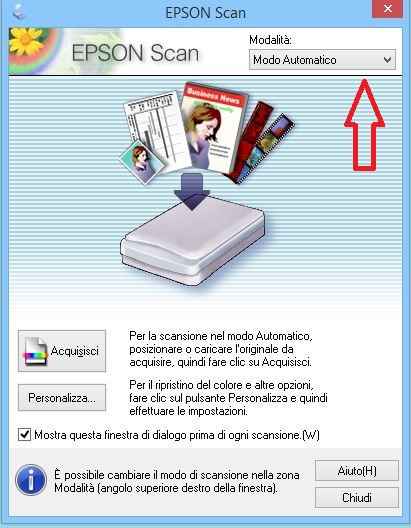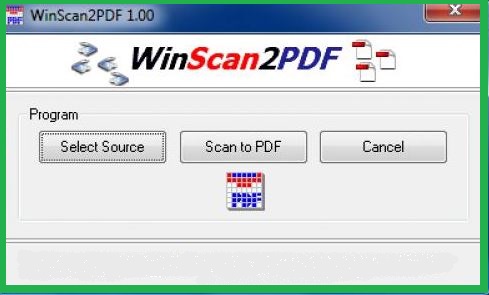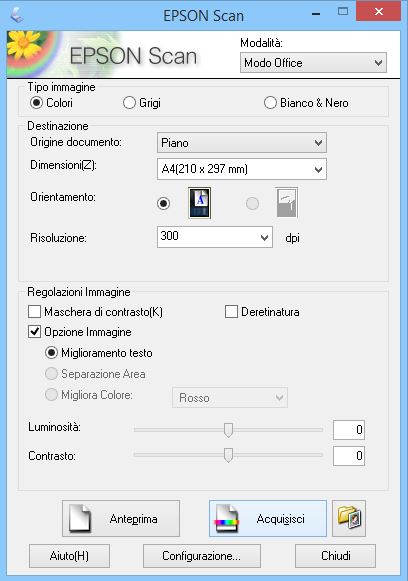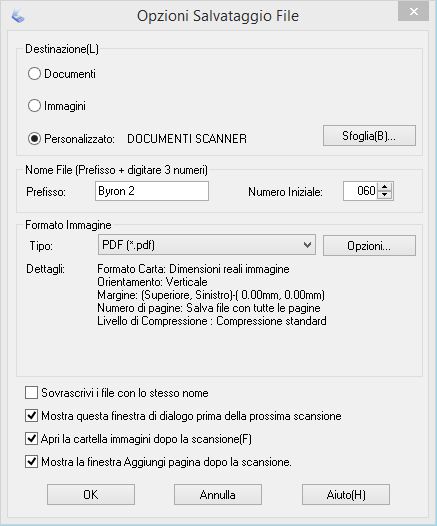Come scannerizzare un file in PDF
Giusto in questa settimana incontro un carissimo amico e tra una cosa è l’ altra gli chiedo, dove stai andando?. Mi spiega che stava cercando una libreria in zona che faccia le scansioni in PDF. Io resto un po perplesso, e gli chiedo a cosa gli servono. Spesso sopraggiunge la necessità di inviare dei documenti importanti in formato PDF. Un esempio come la carta d’ identità. Passaporto. Certificati come Nascita, Residenza, documentazione per la cittadinanza ecc. Ma ritornando al mio amico, strada facendo gli chiedo: scusa ma il tuo scanner a casa si è rotto?. Qui arriviamo al nocciolo della questione, no funziona benissimo ma salva i file in un formato JPEG o PNG. Ascoltando quanto mi stava dicendo, gli dico. Per la prossima volta che ne hai bisogno, ti spiego come fare direttamente da casa tua. Segui la mia mia guida e ti illustro passo dopo passo la soluzione su Come scannerizzare un file in PDF.
Se il tuo scanner non possiede il Tool, della casa costruttrice. Allora recati al seguente link WinScan2PDF.
Questo Tool è leggero e molto intuitivo. Compatibile con numeri modelli di scanner in commercio.
Compatibile con tutti le versioni Windows. Compreso Windows 10. Multilingua.
Step 1 –
Continua guida Come scannerizzare un file in PDF.
Il migliore programma per scannerizzare in PDF.
Step 2 – Come scannerizzare un file in PDF.
Lasciamo ora il primo metodo, come sopra illustrato. Dalla stampante.
Prendiamo in esempio una stampante Epson. Quando si installa per la prima volta la stampante, con essa vengono aggiunti anche Tool dedicati. Come l’ utility Scanner.
Utility Epson Scan.
Come da immagine, dal menu a tendina in alto a destra. Apri e seleziona Modo Office.
Nel frattempo su Personalizza scegli la cartella di destinazione. Per il salvataggio del file.
Per procedere alla scansione del file, Acquisisci.
Step 2- Modo Office.
Scelta scansione del file, Colori o Bianco e nero.
Per il resto lascerei tutto di default senza cambiare nulla.
Anteprima del file scansionato.
Come si nota la cartella gialla al lato di Acquisisci – accedi.
Continua.
Step 3 – Come scannerizzare un file in PDF.
Formato immagine.
Salvataggio file in PDF.